Google Chrome不在Mac上工作吗?为什么网站不加载?
Google Chrome的市场份额超过65.7%,是世界上最大的网络浏览器。如果您使用Windows和Android等其他操作系统,则可以使用它,但是许多Mac用户也喜欢Chrome而不是Safari。
大多数情况下,您不会使用浏览器遇到问题。但是,可能会出现Google Chrome不处理MAC问题的问题,并且可能会大大破坏您的工作流程。从无法响应电子邮件到必须花更长的编译票据进行会议,重回正轨至关重要。
Chrome可能由于多种原因而停止工作,我将确定今天最常见的工作。您还将学习如何解决问题,以便您再次启动并运行。
为什么Google Chrome不在Mac上工作?
Google Chrome停止在Mac上工作吗?可能有几个因素可以做出贡献,包括以下因素。
- 过时的软件:这是Google Chrome停止工作的最常见原因之一。紧急下载Google的Chrome所有更新是一个好主意。
- 故障:有时,由于故障,铬会停止响应。您可能会看到执行苛刻任务时发生的问题,例如在YouTube上观看视频。
- 扩展可能会导致问题:扩展很有用,但是您应该将它们保持在最低限度。太多会导致Chrome停止正确响应。
- 跨多个设备同步:同步对于不需要手动登录非常有用,它可以帮助您更快地访问喜欢的网站。但是,如果Chrome需要在后台更努力地工作,则浏览器可能很难在最佳级别上执行。
- 您的缓存无法正常工作:当您访问更多站点并存储更多密码时,您可能会注意到您的高速缓存停止工作。这可能是您在Mac上冻结的Chrome的原因之一。
- 过时的Mac软件:有时,Chrome可能没有问题,但是您尚未更新Mac的软件。如果您不保持MACO的最新状态,则可能会忍受计算机的性能问题。
如何在Mac上修复Google Chrome?
现在您知道为什么Chrome可能无法在Mac上正常运行,您就可以发现解决方案了。在下面的小节中,我将揭示您可以采取的措施来解决问题并再次浏览。
- 强制退出Google Chrome
- 重新启动Mac
- 使用活动监视器
- 释放公羊
- 清除浏览数据
- 禁用扩展
- 停用同步
- 更新Chrome
- 冲洗DNS缓存
- 禁用硬件加速度
- 更新Mac
- 设置新的浏览器配置文件
- 重置Google Chrome
- 重新安装Google Chrome。
强制退出Google Chrome
引诱Google Chrome可以帮助解决该问题,因为您的应用程序和操作将重新启动。
转到Apple徽标> Force戒烟Chrome 。或者,按照屏幕截图下的步骤。

1。转到Apple徽标>戒烟

2。选择Google Chrome并命中力退出。

重新启动Mac
重新启动Mac将再次在计算机上开始每个过程,您可以将其用作关闭不必要的应用程序的机会。
1。转到Apple徽标>重新启动

2。在出现弹出窗口时选择重新启动

3。等待您的Mac重新启动。当它重新打开时,输入您的登录详细信息并重新打开Chrome。
使用活动监视器
有时,Google Chrome已经在Mac上的背景中运行。重新启动它可能会导致错误,而活动监视器是关闭应用程序而不会发生的好方法。
1。在Mac工具栏中转到聚光灯

2。开始搜索活动监视器并在查看应用时选择它
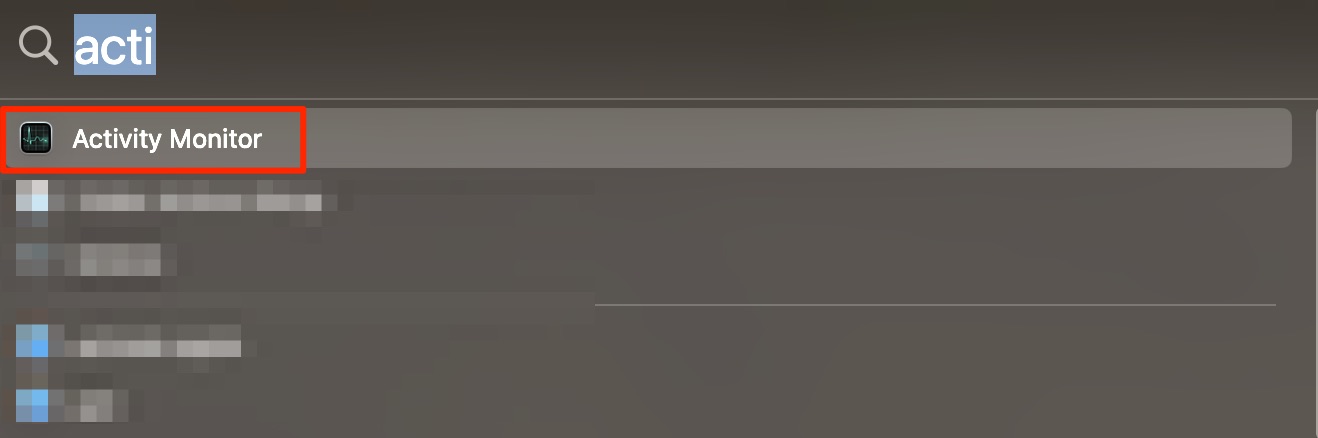
3。选择“能量”选项卡。然后,突出显示Google Chrome并点击X按钮

4。出现弹出窗口时单击退出。

释放公羊
使用活动监视器时,您可以通过单击内存来检查哪些应用程序正在占用大部分随机访问存储器(RAM)。当您知道哪些应用程序使用最多的RAM时,您可以关闭它们。
1。开放的聚光灯并搜索活动监视器
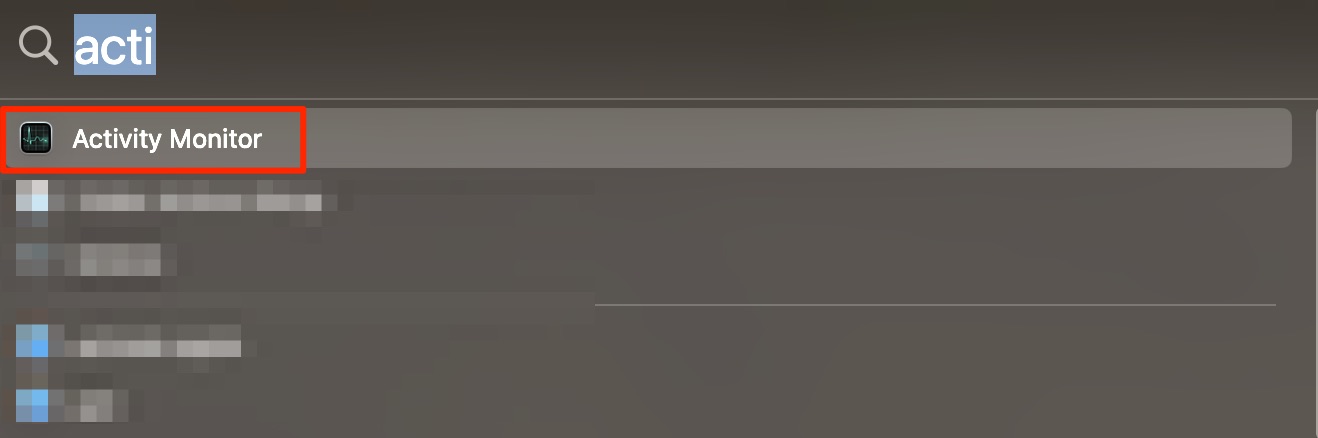
2。选择“内存”选项卡

3。选择要关闭的应用程序,然后单击x按钮

4。在弹出窗口中选择退出。

清除浏览数据
在Google Chrome中清除浏览数据可以帮助提高性能,因为您的浏览器不需要执行尽可能多的任务。
1。打开镀铬,然后点击右上角的三个水平点

2.出现下拉菜单时选择历史记录

3。单击“出现下一个下拉菜单”时单击历史记录

4。在下一个选项卡上点击清除浏览数据

5。确保从时间范围内选择所有时间。然后选择清晰的数据。

禁用扩展
扩展对Chrome的要求可能非常要求,而无关紧要的镀铬可以释放能量,并让您的浏览器专注于重要任务。
1。打开Google Chrome,然后转到扩展图标

2。选择下拉菜单底部的管理扩展

3。关闭切换以获取要禁用的扩展名。

您还可以通过单击“删除”按钮来删除扩展。当出现确认弹出窗口时,选择相同的选项。

如果您遇到Firefox不从事Mac的工作,则禁用扩展可能会类似地解决该问题。
停用同步
在Chrome中停用同步将阻止您的浏览器执行耗能的背景任务。
1。在Chrome中,单击您的个人资料图片

2。命中同步

3。击中关闭

4。当您看到下一个窗口时,再次关闭。

更新Chrome
更新Google Chrome将确保您修补可能出现的任何潜在故障。
1。单击顶部工具栏中的Chrome

2。点击有关Google Chrome

3。如果您需要更新Chrome,请选择“更新Google Chrome” (如果出现)。
冲洗DNS缓存
除了Chrome的浏览器缓存外,已过时的MAC高速缓存还可以阻止站点加载。结果,如果将它们保存在设备上,您可能会发现Chrome停止工作。
1。转到聚光灯>终端

2。在Chrome中键入“ Sudo dscaceutil -flushcache; sudo killall -hup mdnsresponder ”并击中Enter键。

禁用硬件加速度
禁用硬件加速可以帮助提高Chrome的性能,因为您的Mac不需要执行其他背景任务。
如果您使用MacOS Catalina或更高版本,则无法关闭此功能。但是,您可以阻止Chrome使用可用的功能:
1。转到设置>系统

2。切换使用硬件加速度可用

3。重新启动,以便您的更改可以生效。

更新Mac
更新您的Mac软件可以确保所有应用程序(不仅仅是Google Chrome)尽其所能。
1。转到Apple徽标>系统设置

2。转到常规>软件更新

3。如果您需要更新软件,请立即选择升级

4。当要求遵守软件许可协议时,单击同意

5。等待软件下载,然后您的Mac重新启动。

设置新的浏览器配置文件
设置新的浏览器配置文件可以使您可以使用Google Chrome,而无需与主帐户相关联。
1。在Google Chrome中单击您的个人资料图片

2。选择添加另一个帐户

3。输入您的不同帐户的电子邮件地址或电话号码,然后点击接下来。或者,选择创建帐户以制造新事物

4。如果您添加了现有帐户,请输入密码并完成Google可能询问的任何验证。
重置Google Chrome
重置Chrome可以关闭所有当前的流程,这可能有助于删除以前可能将浏览器退回的任何内容。
1。转到Chrome >设置

2。选择重置设置

3。将恢复设置点击到其原始默认值

4。当您看到下一个窗口时,单击重置设置按钮。

重新安装Google Chrome
重新安装Google Chrome将清除缓存并重置许多其他设置,从而使您的应用程序可以再次执行。
您可以使用MacKeeper的智能卸载器来卸载Google Chrome:
1。去清洁>智能卸载器

2。单击“开始扫描”

3。在单击“删除选定”之前,转到应用程序并打勾Google Chrome

重新安装Google Chrome:
1。转到https://www.google.com/chrome/选择下载chrome

2。双击下载的.dmg文件

3。将Chrome拖入应用程序文件夹。

通过这些步骤修复Google Chrome
如果Google Chrome不使用Mac,则可以执行几个步骤来解决该问题。从清除浏览数据到重新安装应用程序,您应该能够找到可以帮助您的浏览器开始工作的东西。
如果您需要删除Chrome,则可以使用MacKeeper的智能卸载器来确保快速安全的拆除。祝你好运!
以上是Google Chrome不在Mac上工作吗?为什么网站不加载?的详细内容。更多信息请关注PHP中文网其他相关文章!

热AI工具

Undresser.AI Undress
人工智能驱动的应用程序,用于创建逼真的裸体照片

AI Clothes Remover
用于从照片中去除衣服的在线人工智能工具。

Undress AI Tool
免费脱衣服图片

Clothoff.io
AI脱衣机

Video Face Swap
使用我们完全免费的人工智能换脸工具轻松在任何视频中换脸!

热门文章

热工具

记事本++7.3.1
好用且免费的代码编辑器

SublimeText3汉化版
中文版,非常好用

禅工作室 13.0.1
功能强大的PHP集成开发环境

Dreamweaver CS6
视觉化网页开发工具

SublimeText3 Mac版
神级代码编辑软件(SublimeText3)
 Apple Watch上的Spotify:如何在2025年使用它
Apr 04, 2025 am 09:55 AM
Apple Watch上的Spotify:如何在2025年使用它
Apr 04, 2025 am 09:55 AM
在苹果设备的互联生态系统加持下,管理和同步你的苹果设备变得轻而易举。用Apple Watch解锁Mac?简单!(如果你还没设置这个解锁方式,真的应该试试,非常省时)。不用iPhone也能用Apple Watch支付?苹果轻松搞定!今天我们将重点介绍如何将Spotify播放列表下载到Apple Watch并在没有iPhone的情况下播放。剧透:这是可行的。 如何在Apple Watch上使用Spotify:快速概述 让我们直接深入探讨关键问题及其解决方案。如果这个表格对您有帮助,那就太好了!如果您
 更新到红杉后,修复Mac慢速运行速度
Apr 14, 2025 am 09:30 AM
更新到红杉后,修复Mac慢速运行速度
Apr 14, 2025 am 09:30 AM
升级到最新 macOS 后,Mac 运行速度变慢?别担心,你不是一个人!本文将分享我升级到 macOS Sequoia 后解决 Mac 运行缓慢问题的经验。升级后,我迫不及待地想体验新功能,例如语音笔记的录音和转录以及改进的步道地图规划功能。但安装后,我的 Mac 开始运行缓慢。 macOS 更新后 Mac 运行缓慢的原因及解决方法 以下是我的经验总结,希望能帮助您解决 macOS Sequoia 更新后 Mac 运行缓慢的问题: 问题原因 解决方法 性能问题 使用 Novabe
 如何摆脱'屏幕正在观察”错误
Apr 05, 2025 am 10:19 AM
如何摆脱'屏幕正在观察”错误
Apr 05, 2025 am 10:19 AM
看到“您的屏幕正在被监控”的消息时,您首先想到的可能是有人在入侵您的电脑。但情况并非总是如此。让我们尝试找出是否有任何需要您担心的问题。 保护您的Mac 使用Setapp,您无需担心选择保护电脑的工具。您可以快速在Setapp上组建您自己的隐私和安全软件套件。 免费试用 安全测试“您的屏幕正在被监控”是什么意思? 出现“您的屏幕正在被监控”的Mac锁定屏幕消息,原因有很多。 您正在与他人共享屏幕 您正在录制屏幕 您正在使用AirPlay 您正在使用一些试图访问您屏幕的应用程序 您的电脑感染了恶
 如何减少Windowser Mac CPU使用
Apr 16, 2025 pm 12:07 PM
如何减少Windowser Mac CPU使用
Apr 16, 2025 pm 12:07 PM
MACOS Windowser:了解高CPU使用和解决方案 您是否注意到Windowser在Mac上消耗了大量CPU资源? 此过程对于Mac的图形接口至关重要,渲染了您在屏幕上看到的所有内容。 高c
 如何将视频制作到Mac和iPhone上的现场照片中:详细的步骤
Apr 11, 2025 am 10:59 AM
如何将视频制作到Mac和iPhone上的现场照片中:详细的步骤
Apr 11, 2025 am 10:59 AM
本指南说明了如何在iPhone和Mac上的实时照片,视频和GIF之间进行转换。 现代iPhone在图像处理方面表现出色,但是管理不同的媒体格式可能很棘手。 本教程为各种转换提供了解决方案
 这是如何查看,编辑和删除照片中的Exif元数据
Apr 04, 2025 am 10:22 AM
这是如何查看,编辑和删除照片中的Exif元数据
Apr 04, 2025 am 10:22 AM
了解和管理Mac上的Exif元数据 您拍摄的每张照片不仅包含图像本身。 嵌入在文件中的是Exif Metadata,保留诸如日期,时间,相机设置,GPS位置和版权信息之类的详细信息。
 电子邮件不同步?如何在Mac上刷新邮件应用程序
Apr 04, 2025 am 09:45 AM
电子邮件不同步?如何在Mac上刷新邮件应用程序
Apr 04, 2025 am 09:45 AM
Mac邮件同步失败?快速解决方法! 许多Mac用户依赖于自带的Mail应用,因为它简单方便。但即使是可靠的软件也会出现问题。最常见的问题之一是Mail无法同步,导致最近的邮件无法显示。 本文将指导您解决邮件同步问题,并提供一些实用技巧来预防此类问题。 如何刷新Mac上的Mail应用 操作步骤 点击信封图标 打开Mail应用 > 视图 > 显示标签栏 > 点击信封图标刷新。 使用快捷键或菜单选项 按下 Shift Command N。或打开Mail应用







